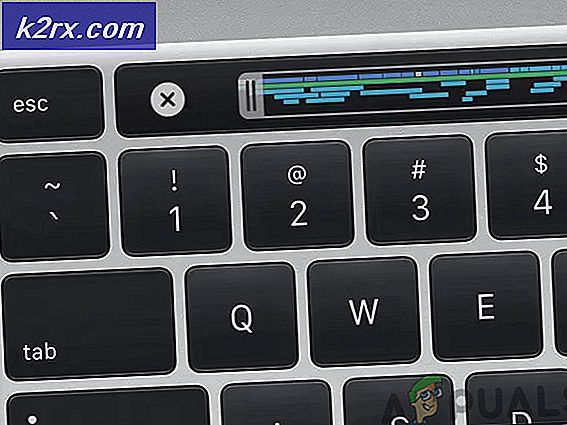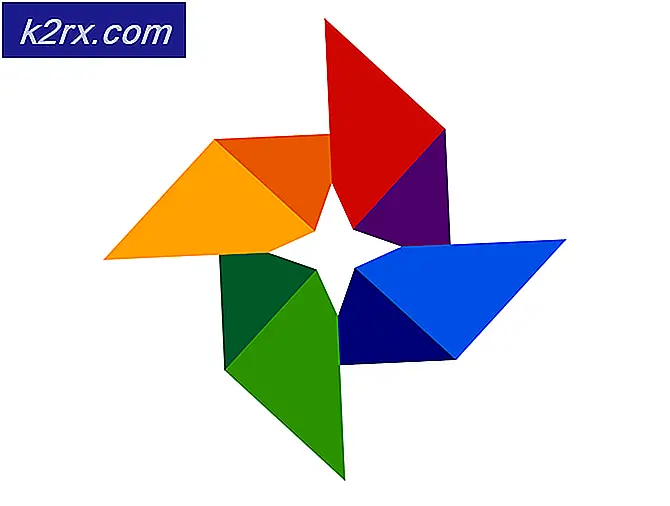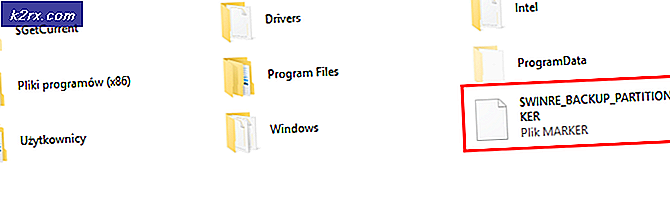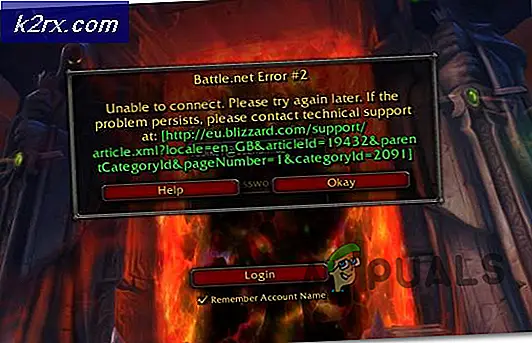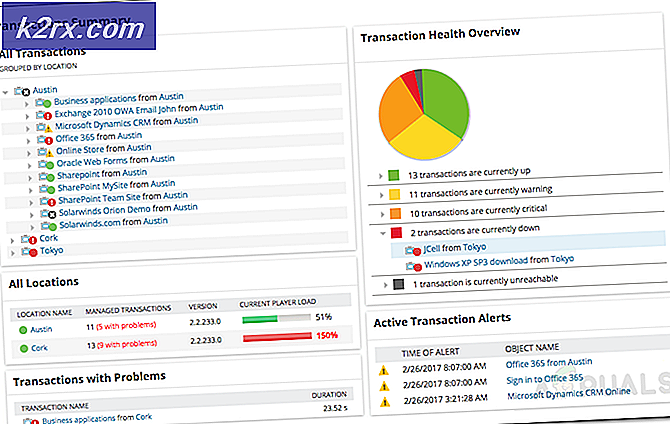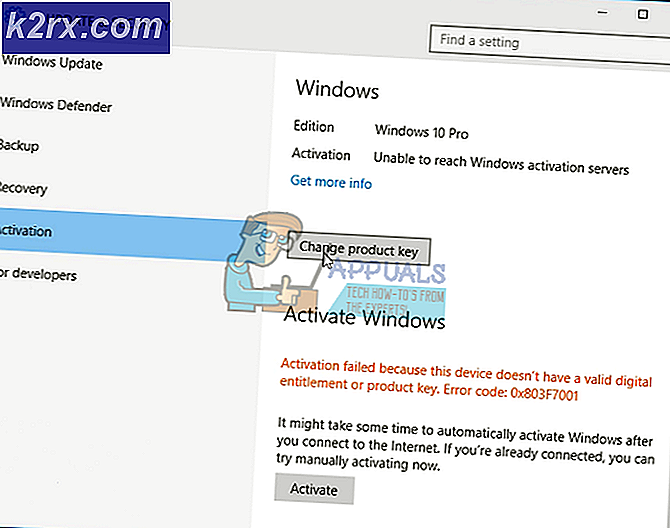Problemen met iTunes oplossen Kan geen verbinding maken 'Onbekende fout 0XE80000A'
De iTunes-fout "0xe80000a” treedt op wanneer uw computer geen verbinding kan maken met uw Apple-apparaat en gaat vergezeld van het volgende bericht “iTunes kon geen verbinding maken met deze telefoon. Er is een onbekende fout opgetreden 0xe80000a”. Dit kan worden veroorzaakt door verschillende factoren, zoals een beschadigde USB-kabel of -poort, defecte iTunes-processen en meer dat we later zullen bespreken.
De fout kan erg vervelend zijn, omdat gebruikers iTunes niet kunnen gebruiken om hun Apple-apparaat (en) vanaf hun Windows-computer te beheren. Desalniettemin kan het eenvoudig worden opgelost door een paar eenvoudige oplossingen te volgen (afhankelijk van uw scenario) die hieronder worden gegeven. Maar voordat we daarop ingaan, laten we eerst de oorzaken van de foutmelding bespreken, zodat je een beetje begrip hebt van de genoemde fout.
Wat veroorzaakt de 'iTunes kon geen verbinding maken met deze telefoon. Er is een onbekende fout opgetreden 0xe80000a 'Foutbericht op Windows?
De oorzaken van de genoemde foutmelding kunnen verschillen, afhankelijk van de verschillende scenario's, maar wordt meestal veroorzaakt door de volgende redenen:
Oplossing 1: Reset de Lockdown-map van iTunes
iTunes heeft een Lockdown-map in Windows waarin de beveiligingscertificaten van eerder verbonden iOS-apparaten met iTunes op uw computer worden opgeslagen. U moet deze map verwijderen om de vergrendelde map opnieuw in te stellen, zodat alle beveiligingscertificaten worden verwijderd. Om dat te doen:
- druk op Windows + R toets om het vak Uitvoeren te openen en typ %App data%.
- Navigeer vervolgens naar de "appel” map en verwijder de map met de naam “Lockdown" in het.
- Als u klaar bent, start u iTunes opnieuw en sluit u uw Apple-apparaat opnieuw aan.
- Als de fout is veroorzaakt door het probleem met de geldigheid van het certificaat, krijgt u deze fout hopelijk niet meer.
Oplossing 2: werk Windows en iTunes bij
Er zijn verschillende gebruikers geweest die met het genoemde probleem te maken hadden vanwege een verouderde Windows- of iTunes-versie. Aangezien de iTunes-versie de nieuwste moet zijn om updates van Apple te krijgen, zoals software-updates (iOS-updates), dus als u een verouderde versie van iTunes op uw computer hebt, krijgt u deze foutmelding. De goede remedie hier is om te zien of uw Windows updates in behandeling heeft. Zo ja, werk dan eerst uw Windows bij en download vervolgens de nieuwste versie van iTunes en installeer deze opnieuw. Ga als volgt te werk om te controleren op openstaande Windows 10-updates:
- druk de Windows-toets + I om de te openen Instellingen venster.
- Ga naar de Update en beveiliging tabblad.
- Zodra u zich op het tabblad Windows-update bevindt, beweegt u de muisaanwijzer naar de rechterkant en klikt u vervolgens op de 'Controleren op updates’Knop.
- Wacht tot het de scan heeft voltooid en zoek naar downloads die in behandeling zijn. Zodra daarom wordt gevraagd, downloadt u de wachtende updates en vervolgens Herstarten jouw systeem.
- Daarna kunt u uw iTunes-toepassing bijwerken (als die er is).
Oplossing 3: verwijder iTunes volledig op Windows en installeer opnieuw
Het volgende dat u moet doen wanneer u deze fout krijgt, is alle iTunes-gerelateerde componenten op uw Windows-machine te verwijderen en vervolgens opnieuw te installeren.
- Open Rennen vak door op te drukken Windows-toets + R.
- Typ in "appwiz.cpl”En druk op Enter.
- Verwijder vervolgens iTunes uit de lijst met geïnstalleerde programma's. Ga daarna naar de prullenbak en verwijder de inhoud (met andere woorden, maak je prullenbak leeg).
- Daarna moet je de restjes van iTunes verwijderen in de % programfiles% map in Windows. Om dat te doen, opent u het vak Uitvoeren door op . te drukken Windows + R.
- Typ in %programmabestanden% en druk op Enter.
- Zoek de mappen iTunes, Bonjour, iPod en verwijder ze als ze bestaan. U kunt ook zoeken naar vermeldingen als Bonjour in de Programma's en functies tabblad van de Controlepaneel en verwijder het vanaf daar.
Oplossing 4: stop bepaalde iTunes-gerelateerde processen en sluit uw Apple-apparaat opnieuw aan
Het volgende dat u kunt proberen, is om enkele iTunes-processen te stoppen vanuit Taakbeheer en vervolgens uw Apple-apparaat opnieuw aan te sluiten op uw Windows-machine. De processen die u moet stoppen zijn “PodService.exe, AppleMobileDeviceService.exe of iTunesHelper.exe”.
- Open Taakbeheer door met de rechtermuisknop op de taakbalk te klikken en de optie "Taakbeheer” of door gewoon op te drukken Alt + Ctrl + Delete en selecteer daar Taakbeheer.
- Hoe dan ook, wanneer je Taakbeheer hebt geopend, ga je naar de Processen tabblad en zoek naar de bovenstaande processen en beëindig ze elk door met de rechtermuisknop op de procesnaam te klikken en de optie "Stop nu”.
- Nadat u deze processen hebt beëindigd, koppelt u uw telefoon los van uw computer en sluit u deze opnieuw aan. Start iTunes en kijk of u deze fout opnieuw krijgt.
Oplossing 5: schakel antivirus-/beveiligingssoftware uit op Windows
Soms blokkeert antivirussoftware die u gebruikt de mogelijkheid van iTunes om een succesvolle verbinding met uw Windows-machine tot stand te brengen, omdat het dit als een beveiligingsrisico beschouwt. Het is dus altijd een goede stap om schakel uw antivirussoftware uit een tijdje op Windows en probeer uw apparaat opnieuw te verbinden. Als de fout is veroorzaakt door een blokkade van antivirussoftware, krijgt u hopelijk de fout niet nadat u deze hebt uitgeschakeld.
In zo'n scenario heb je twee opties. U kunt uw antivirussoftware wijzigen en een andere downloaden of gewoon een uitzondering maken voor de iTunes-bestanden in uw antivirusprogramma, zodat ze niet als schadelijk worden gemarkeerd.